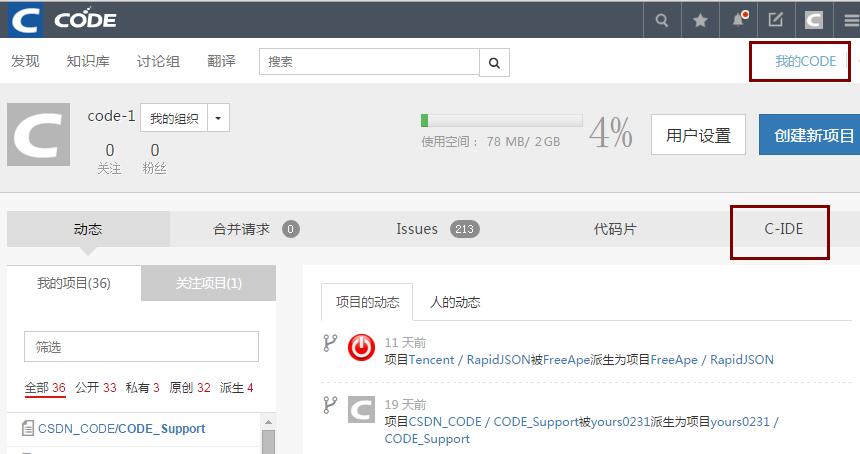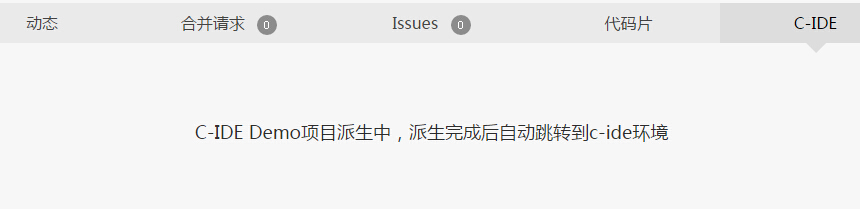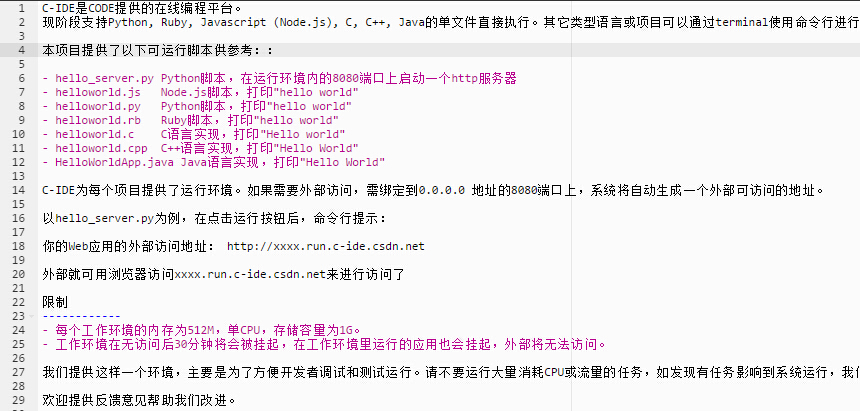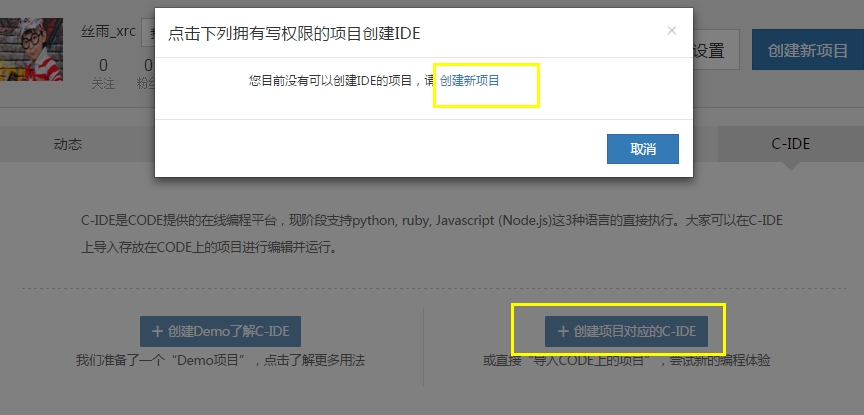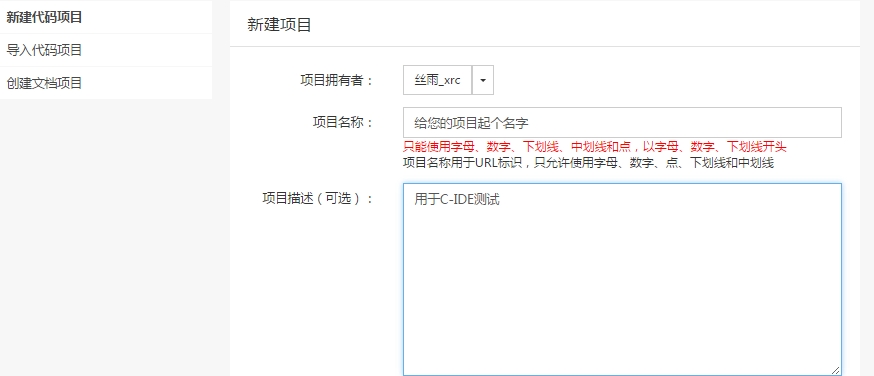HI,各位小伙伴们,由于此文档是C-IDE的入门指南,所以可能会对一些问题照顾不周,若您在使用中遇到任何问题,请您随时留言或反馈,我们会即时查看,帮您处理。除此之外,您有任何建议还请畅所欲言的反馈,我们会认真收纳,继续优化!
Step1 C-IDE的入口。
C-IDE入口目前是在CODE页面里,您可以直接点击C-IDE进入,也可以通过CODE(https://code.csdn.net)页面找到C-IDE
Step2 通过Demo项目来了解C-IDE
强烈建议您点击体验我们的Demo项目。通过Demo项目,您更容易来上手C-IDE。在C-IDE页面打开【创建Demo了解C-IDE】这个按钮:
当您点击创建Demo后,我们会自动帮你将此项目fork到您的本地,然后打开此Demo项目,您可以在Demo项目里测试修改。Demo项目里包含了哪些文件内容?
本项目提供了Python, Ruby, Javascript (Node.js), C, C++, Java的简单脚本。您可以在此修改/编译/练习。其它类型语言或项目可以通过terminal使用命令行进行编译及执行。
C-IDE为每个项目提供了运行环境。如果需要外部访问,需绑定到0.0.0.0 地址的8080端口上,系统将自动生成一个外部可访问的地址。
Step3 如何建立项目和使用C-IDE
首先您点击下图创建项目对应的C-IDE->建立项目->在项目页面进入到C-IDE)。如果您点击创建项目对应的C-IDE显示有项目,那么您可以对当下的项目在C-IDE操作,也可以在CODE页面建立新项目从而让新项目在C-IDE运行。下图我们以没有在CODE上建立过项目为例的教程
———-
———-